CAD填充图案教程
设·集合小编 发布时间:2023-03-22 09:24:58 903次最后更新:2024-03-08 11:41:00
主要介绍CAD图案填充问题,如果填充设置不好,影响CAD图纸的质量和CAD的运行。在CAD中有颜色的填充以及图案的填充,颜色的填充比较简单,所以今天来介绍的是CAD填充图案教程。
工具/软件
硬件型号:华为笔记本电脑MateBook 14s
系统版本:Windows7
所需软件:CAD2014
方法/步骤
第1步
打开CAD,以1000*1000mm图像填充为例

第2步
在绘图中选择图案填充,调出图案填充命令,如图,快捷键按H 空格
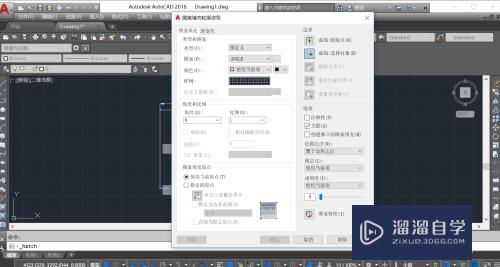
第3步
基本设置:设置图案、颜色、比例,图案不明确可直接在样例中选择比较直观,比例按1:100选择。

第4步
边界选择一:一般直线段图像选择拾取点,如果出现错误,则是边界没有完全闭合,检测修改即可

第5步
边界选择二:选择对象,直接框选后按空格键,如图所示。

第6步
一般选择对象为多段线、矩形等图像选择多段线,可以快速填充,如图

第7步
所有设置完成后,按确定即可
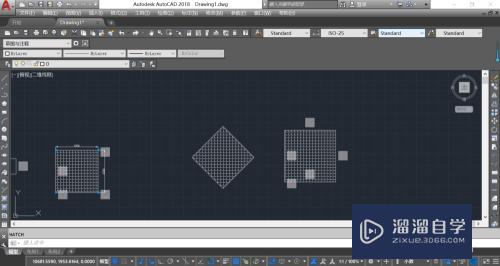
- 上一篇:CAD怎样快速导入图片?
- 下一篇:CAD2007怎么编辑块?
相关文章
广告位


评论列表